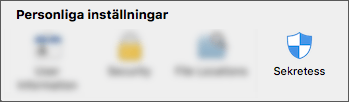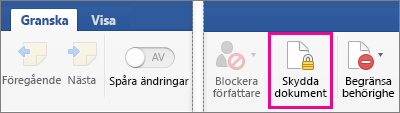Om tidskriften
Tidskriften Forskning om undervisning och lärande (Forskul) publicerar forskningsresultat som ska ge lärare inom skolväsendet teoretiska och praktiska redskap för att öka förutsättningarna för barn och elevers lärande. Syftet med Forskul är att lyfta fram resultat från forskning som byggs med och för lärare, snarare än om och på. Som namnet på tidskriften anger, handlar det främst om ämnesdidaktisk forskning om lärande och undervisning relevant för samtliga skolformer inklusive folkhögskolan och vuxenutbildningen, fritidshemmet och förskolan.
Läs mer >>